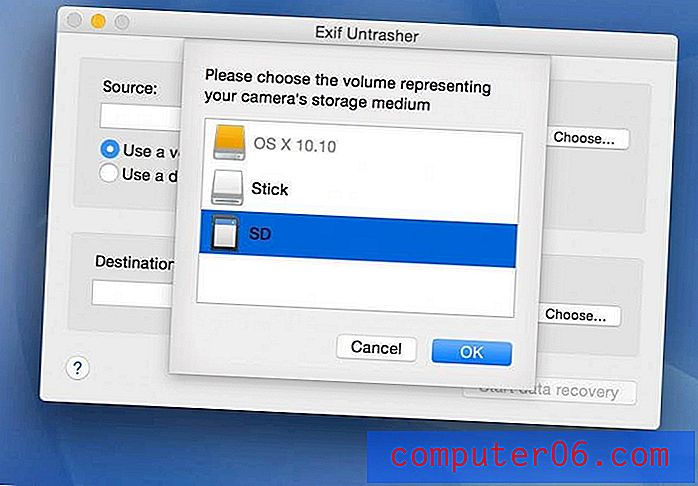Le meilleur logiciel de récupération de données Mac
Pourquoi nous faire confiance?
Je m'appelle Adrian Try et je travaille dans l'informatique depuis un certain temps, et exclusivement avec des Mac depuis dix ans. Avec les emplois que j'ai eus, vous imaginez que j'ai beaucoup d'expérience dans la récupération de données perdues.
- De 1989 à 1995, j'ai passé cinq ans à enseigner des cours de logiciel, à gérer des salles de formation et à soutenir le personnel de bureau.
- De 2004 à 2005, j'ai passé deux ans à faire un travail similaire à plus petite échelle.
- De 2007 à 2010, j'ai passé quatre ans à diriger ma propre entreprise de support informatique, résolvant les problèmes informatiques des entreprises et des particuliers.
- Et pendant deux ans, j'ai été le responsable informatique d'une organisation, soutenant jusqu'à 100 employés de bureau et un cybercafé.
Croyez-moi, j'ai vu beaucoup de problèmes informatiques! Mais pendant toutes ces années, je n'ai eu à exécuter le logiciel de récupération de données que quatre ou cinq fois lorsque des données cruciales ont été perdues lors d'une catastrophe causée par une panne d'ordinateur ou une erreur humaine. J'ai réussi environ la moitié du temps.
Ce n'est pas beaucoup d'expérience, donc je voulais avoir accès aux opinions de ceux qui ont une grande expérience de l'utilisation de ces applications: ceux qui se spécialisent dans la récupération de données. J'ai recherché les résultats des tests d'experts du secteur qui ont exécuté les meilleures applications de récupération de données Mac à leur rythme.
Ce que vous devez savoir à l'avance sur la récupération de données
Comment fonctionne la récupération de données?
Si elle a disparu, comment pouvez-vous la récupérer? Le fait est que lorsque vous supprimez un fichier ou formatez un lecteur, les données restent. C'est juste que le système de fichiers de l'ordinateur n'en garde plus la trace. Lorsque vous continuez à utiliser votre ordinateur, les données seront éventuellement écrasées.
Le logiciel de récupération de données peut utiliser ces connaissances pour vous aider à récupérer vos fichiers, en utilisant des stratégies comme celles-ci:
- Ils recherchent rapidement les restes d'informations dans la structure de vos dossiers et peuvent récupérer des fichiers récemment supprimés, notamment le nom et l'emplacement du fichier.
- Ils peuvent également vérifier les données restantes sur votre lecteur secteur par secteur, et en utilisant des stratégies de reconnaissance des formes, peuvent être en mesure d'identifier s'il s'agit d'un fichier Word, d'un PDF, d'un JPG ou d'un autre type de fichier commun. Mais l'application ne saura pas comment le fichier a été appelé, ni où il a été stocké.
La récupération de données est votre dernière ligne de défense
Les ordinateurs peuvent perdre des informations en raison d'erreurs humaines, de pannes matérielles, de plantages d'applications, de virus et autres logiciels malveillants, de pirates malveillants, de catastrophes naturelles ou simplement de la malchance. Cela semble inquiétant, n'est-ce pas! Nous planifions donc le pire.
Si vous êtes sage, vous sauvegarderez régulièrement vos données sur plusieurs emplacements (découvrez quel logiciel de sauvegarde de données vous convient le mieux) et exécuterez un logiciel anti-malware ainsi que d'autres applications liées à la sécurité. Vous pouvez même utiliser un onduleur (alimentation sans coupure) pour vous donner suffisamment de temps pour économiser votre travail lorsque l'alimentation est coupée.
Ainsi, lorsque survient une catastrophe, il y a de fortes chances que vous soyez couvert. Vérifiez vos sauvegardes. Vérifiez la corbeille sur votre Mac. Vous avez prévu cela.
Ce sont ces rares fois où toute votre préparation échoue que vous vous tournez vers un logiciel de récupération de données Mac. C'est votre dernière ligne de défense. J'espère que vous n'en aurez pas souvent besoin, mais il est bon de savoir qu'il est là.
La récupération de données peut vous coûter beaucoup de temps et d'efforts
Les applications de récupération de données Mac peuvent exécuter des analyses rapides (qui peuvent prendre quelques minutes ou même quelques secondes) pour récupérer des données perdues de plusieurs façons. Ceux-ci sont pratiques et méritent d'être essayés, mais ne peuvent pas récupérer les données de chaque situation. Vous devrez peut-être exécuter une analyse approfondie.
Cela peut prendre plusieurs heures, voire des jours ou des semaines. Votre lecteur entier doit être examiné attentivement pour localiser autant de fichiers récupérables que possible. Sur un grand disque, cela peut être des milliers voire des centaines de milliers!
Cela signifie que trouver le bon fichier peut être comme chercher une aiguille dans une botte de foin. La plupart des applications incluent une fonction de recherche, mais cela n'aide que si le nom de fichier a été récupéré. Vous devrez peut-être aller fichier par fichier et prévisualiser chacun jusqu'à ce que vous trouviez le fichier que vous recherchez.
La récupération des données n'est pas garantie
Votre fichier peut être irrémédiablement corrompu ou ce secteur de votre disque dur peut être endommagé et illisible. Cependant, les applications de récupération de données Mac utilisent un certain nombre de stratégies pour maximiser vos chances de succès. Et cela commence avant la catastrophe. Commencez à exécuter la récupération de données maintenant, et cela prendra des mesures pour protéger vos données et vous avertir lorsque les disques sont sur le point de tomber en panne.
Il est possible d'écrire involontairement sur vos données tout en essayant de les récupérer. Donc, ne sauvegardez rien sur ce disque. Lorsque vous essayez de récupérer des données à partir du lecteur principal de votre Mac, cela signifie démarrer à partir d'un lecteur externe tout en tentant la récupération. De nombreuses applications que nous couvrons vous offrent cette option.
Si vous ne récupérez pas les données par vous-même, vous pouvez appeler un expert. Cela peut être coûteux mais justifié si vos données sont précieuses. Sachez simplement que les mesures que vous prenez vous-même peuvent en fait rendre leur travail plus difficile, alors essayez de prendre cette décision le plus tôt possible.
Disques durs vs SSD
Les disques SSD sont désormais très courants sur les Mac. Pourtant, dans certaines situations, les données ne peuvent pas être récupérées à partir d'un SSD. PCMagazine explique:
Un échec qui nous a dérangés dans toutes ces applications, y compris nos meilleurs choix, est qu'ils ne nous ont même pas avertis que nous ne pouvions pas récupérer des fichiers à partir d'un SSD. Il est facile pour une application de savoir si un lecteur utilise la technologie du plateau tournant ou SSD, et facile de savoir si la technologie TRIM est active dans un lecteur. Tous les logiciels que nous avons examinés, à la fois sur Mac et PC, nous ont dit à tort qu'ils étaient en mesure de récupérer des fichiers supprimés à partir de SSD, puis nous ont déçus en fournissant des fichiers corrompus et inutilisables au lieu de ceux que nous voulions.
La technologie TRIM augmente l'efficacité et la durée de vie des SSD en effaçant les secteurs de disque qui ne sont pas utilisés, elle est donc souvent activée par défaut. Mais cela rend impossible la récupération des fichiers de la corbeille après leur vidage. J'ai testé cela avec toutes les applications que nous couvrons dans cette revue et j'ai échoué avec chacune.
Il est donc temps de prendre une décision: TRIM ou pas de TRIM. Si la récupération de données à partir d'une Corbeille Mac vide est plus importante pour vous que la vitesse et l'efficacité de votre disque, vous pouvez désactiver TRIM. How-To Geek donne un tutoriel détaillé ici. Vous pouvez également devenir plus prudent et conservateur quant à la vidange de la corbeille, peut-être vérifiez d'abord ce qu'il contient.
Récupération de données perdues sous macOS 10.13 High Sierra et versions ultérieures
En tant que fonctionnalité de sécurité dans les versions récentes de macOS, les utilisateurs ne peuvent accéder au lecteur système intégré par aucune application. C'est ce qu'on appelle la «protection de l'intégrité du système». Malheureusement, cela empêche les applications de récupération de données Mac de faire leur travail.
Cela peut être désactivé dans les Préférences Système, et la plupart des applications de récupération de données l'expliqueront lors de leur première ouverture. Par exemple, lors de la première exécution de Stellar Data Recovery pour Mac, le message suivant m'a été montré.
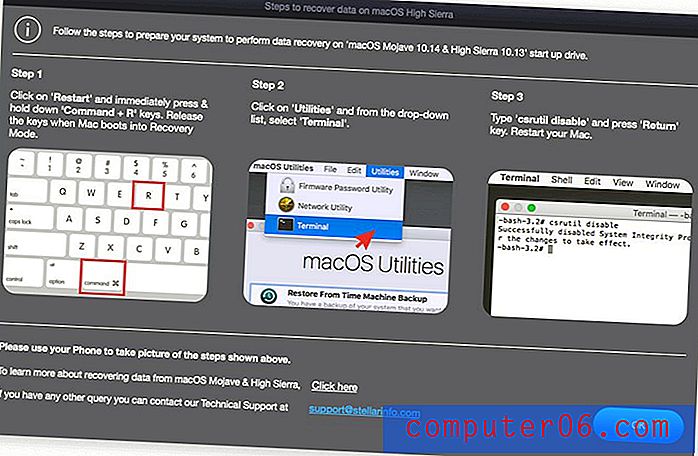
Étapes à suivre avant de tenter de récupérer des données
Une fois que vous vous rendez compte que vous avez perdu des données, vous devez agir rapidement. Plus vous attendez, plus il est probable que vos données seront écrasées et perdues à jamais. Si nécessaire, éteignez l'ordinateur jusqu'à ce que vous puissiez tenter une récupération.
La première chose à faire est de créer une image disque de votre lecteur. Ce type de sauvegarde comprend toutes les données perdues du lecteur d'origine et constitue une sauvegarde. De nombreuses applications de récupération incluent la possibilité de créer des images de disque. À partir de là, commencez à exécuter des analyses sur le lecteur (ou l'image), en commençant par une analyse rapide, puis une analyse approfondie en cas d'échec.
Pour plus d'informations, consultez ces choses à faire et à ne pas faire en cas de perte de données.
Qui devrait (et ne devrait pas) l'obtenir?
Si vous aimez jouer en toute sécurité et effectuer des sauvegardes régulières (comme vous le devriez), vous pouvez également exécuter un logiciel de récupération de données. L'exécuter avant de rencontrer des données pourrait bien faciliter la récupération de vos données. De plus, il surveillera la santé de votre disque dur et vous invitera à agir avant la mort de votre disque.
Mais peut-être que vous ne l'avez pas joué en toute sécurité et que vous venez de perdre des fichiers importants ou sentimentaux de votre ordinateur. Ensuite, ces applications sont faites pour vous. Et dans la plupart des cas, si vous exécutez une version d'essai du logiciel, vous saurez si vos données peuvent être récupérées avant de dépenser de l'argent.
Comment nous avons testé et sélectionné
Les applications de récupération de données Mac ne sont pas toutes les mêmes. Ils varient dans leur convivialité et les fonctionnalités offertes, et peuvent utiliser différentes stratégies de récupération, si souvent différent dans le nombre de fichiers récupérables qu'ils peuvent localiser. En comparant les concurrents, nous essaierons de vous aider à prendre la meilleure décision quant à celle qui vous conviendra le mieux. Voici ce que nous avons examiné lors de l'évaluation:
Est-il facile d'utiliser le logiciel?
La récupération des données est délicate, donc certaines applications se concentrent sur la facilité d'utilisation. Ils minimisent ce que vous devez savoir et le nombre de choix que vous devez faire pour récupérer des fichiers. Cela convient à la plupart des gens. D'autres applications sont un peu plus difficiles à utiliser mais peuvent donner de meilleurs résultats. Ils conviennent mieux aux spécialistes de la récupération de données et aux utilisateurs expérimentés.
Quelles fonctionnalités de récupération sont incluses?
La plupart des applications de numérisation vous permettent de rechercher rapidement et en profondeur les fichiers perdus. Certaines applications proposent une liste de scans plus spécifiques qui peuvent vous faire gagner du temps en ne scannant pas tout. Outre l'analyse des fichiers perdus, voici quelques fonctionnalités clés que nous avons recherchées:
- Création d' image disque: créez une sauvegarde de vos fichiers et données récupérables.
- Mettre en pause et reprendre les analyses: les analyses peuvent être lentes, il est donc pratique de pouvoir enregistrer l'état d'une analyse afin de pouvoir reprendre là où vous vous étiez arrêté à l'avenir.
- Aperçu des fichiers: vous donne un moyen rapide d'identifier les fichiers récupérés si le nom du fichier a été perdu.
- Disque de récupération amorçable: lorsque vous essayez de restaurer le lecteur principal de votre Mac, il est préférable de démarrer à partir d'un lecteur de récupération afin de ne pas écraser vos données.
- Rapports SMART: la «technologie d'autosurveillance, d'analyse et de génération de rapports» donne une alerte précoce en cas de panne de disque.
Le nouveau système de fichiers APFS d'Apple est relativement nouveau. Même récemment, toutes les applications de récupération ne l'ont pas pris en charge. Heureusement, la plupart des applications de récupération Mac le font désormais.
Quelle est l'efficacité du logiciel?
Les applications utilisent différentes stratégies pour découvrir les fichiers perdus sur votre disque. Par conséquent, certaines applications peuvent être plus efficaces que d'autres pour trouver des fichiers qui peuvent être récupérés. Comment déterminez-vous les plus efficaces? Beaucoup de tests. Dans cette revue, j'ai pris en compte trois catégories de tests:
- Tests informels effectués lorsque nous avons examiné un certain nombre de logiciels de récupération de données. Ils ne sont pas absolument complets ou cohérents dans chaque application, mais démontrent le succès ou l'échec de nos analyses.
- Un certain nombre de tests récents effectués par des experts de l'industrie. Malheureusement, aucun test ne couvre toutes nos applications, et ils testent souvent la version Windows. Ils démontrent que certaines applications sont nettement plus efficaces que d'autres. Je vais inclure des liens vers chaque test ci-dessous.
- Pour compléter les tests des experts, j'en ai effectué quelques-uns. J'ai obtenu un deuxième avis sur l'efficacité des applications tout en me familiarisant avec chaque application et son interface. En général, mes résultats de test correspondent à ceux des experts de l'industrie.
Voici la liste des tests de l'industrie auxquels je fais référence:
- Data Recovery Digest Best Pro Data Recovery Software Review a testé les versions Windows de R-Studio et Data Rescue 5 entre autres.
- ThinkMobile's Testing 7 Best Free Data Recovery Tools a testé les versions Windows gratuites de Disk Drill, EaseUS, MiniTool et autres.
- Le rapport de révision et d'analyse comparative du logiciel de récupération de données de DigiLab Inc examine la version Windows de Prosoft Data Rescue PC3, R-Studio 7.7, Stellar Phoenix Windows Data Recovery Professional 6.0 et plus. (Remarque: ceci est publié sur le site Web de R-Tools Technology, l'un de nos gagnants.)
- Le meilleur logiciel de récupération de données de Computer Fixperts pour Windows et Mac a résumé leur expérience de l'utilisation de Stellar Data Recovery, EaseUS et autres.
- La comparaison des logiciels de récupération de données de Data Recovery Software Review a testé EaseUS, R-Studio, Stellar Phoenix et autres.
Alors que toutes les applications fonctionnaient à peu près également avec des analyses rapides, des analyses approfondies divisent le champ. Certaines applications que j'avais sélectionnées comme gagnantes - Prosoft Data Rescue et CleverFiles Disk Drill - ont trouvé beaucoup moins de fichiers à récupérer que nos gagnants. Plus sur cela plus tard.
Pour mon propre test, j'ai copié un dossier de 10 fichiers (PDF, Word Doc, MP3) sur une clé USB de 4 Go, puis je l'ai supprimé. Chaque application, à l'exception de Prosoft Data Rescue, a réussi.
J'ai également noté le nombre total de fichiers récupérables trouvés par chaque application sur le lecteur:
- MiniTool: 6056 fichiers, 4 minutes
- Stellaire: 3225 fichiers, 8 minutes
- EaseUS: 3055 fichiers, 4 minutes
- R-Studio: 2336 fichiers, 4 minutes
- Data Rescue: 1878 fichiers, 5 minutes
- Disk Drill: 1621 fichiers, 4 minutes
- Wondershare: 1541 fichiers, 9 minutes
- Remo: 322 fichiers, 10 minutes
Les énormes fichiers 6056 de MindTool comprennent 3044 documents et fichiers multimédias (qui sont ceux que les autres applications répertorient) et 2995 «autres» fichiers. Cela ramène le résultat près des autres meilleurs coureurs.
Quelle est la vitesse des analyses?
Je préférerais avoir une analyse lente réussie plutôt qu'une analyse rapide infructueuse, mais les analyses approfondies prennent du temps, donc tout le temps gagné est un bonus. Je n'ai pas cherché de gagnant clair ici, et des analyses plus lentes ne garantissent pas de meilleurs résultats, mais vous trouverez ci-dessous quelques observations sur les vitesses de numérisation.
Le rapport qualité prix
Voici les coûts de chaque application que nous mentionnons dans cette revue du logiciel de récupération de données Mac, classés du moins cher au plus cher:
- MiniTool Mac Data Recovery V3.0 Personal: 79 $
- Wondershare Recoverit Pro pour Mac: 79, 95 $
- R-Studio pour Mac 6.1: 79, 99 $
- CleverFiles Disk Drill Pro pour Mac: 89 $
- Assistant de récupération de données EaseUS pour Mac 11.8: 98, 95 $
- Stellar Data Recovery 9.0 pour Mac Professionnel: 99 $ à vie (ou 79, 99 $ / an)
- Prosoft Data Rescue 5 pour Mac Standard: 99 $
- Alsoft DiskWarrior pour Mac: 119 $
- Remo Recover Mac - Pro Edition: 179, 97 $
Les gagnants
Plus facile à utiliser: Stellar Data Recovery pour Mac Professional
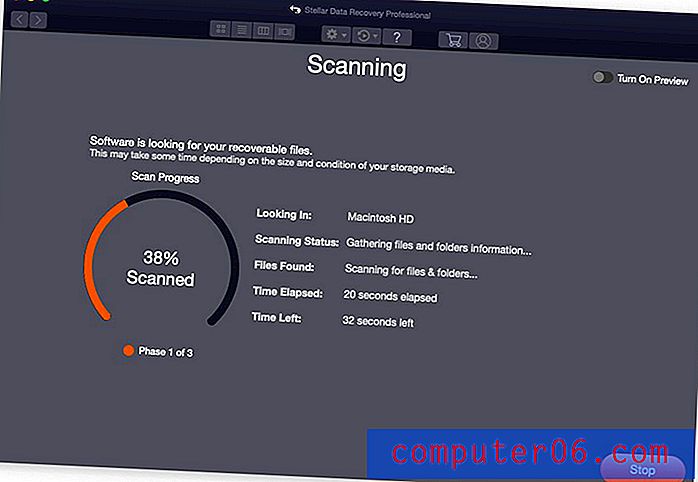
Stellar Data Recovery a une interface attrayante qui est un jeu d'enfant à utiliser. Dans une analyse approfondie, il est capable de localiser plus de fichiers récupérables que bon nombre de ses concurrents. Il a réussi tous nos tests et a bien fonctionné dans les tests de l'industrie que nous avons consultés. Le concurrent OnTrack est tellement impressionné, ils le concèdent sous licence et le rebaptisent «EasyRecovery», et le vendent à un prix plus élevé.
Vous pouvez lire notre examen complet de Stellar Data Recovery 7.1 ici. La version 9.0 a une interface plus simple avec un design plus moderne.
79, 99 $ sur le site Web du développeur (licence d'un an) ou 99, 00 $ pour une licence à vie
Caractéristiques en bref:
- Imagerie de disque: Oui
- Mettre en pause et reprendre les analyses: oui, mais n'est pas toujours disponible
- Aperçu des fichiers: oui mais pas pendant les analyses
- Disque de récupération amorçable: Oui
- Surveillance SMART: Oui
Stellar Data Recovery a un bon équilibre entre facilité d'utilisation et récupération de données réussie, et nous ne sommes pas les seuls à l'aimer. En raison de son interface facile à utiliser, PCMagazine le recommande aux débutants: "Stellar Phoenix Mac Data Recovery offre une rampe d'accès facile à la récupération de données Mac."
G2 Crowd évalue la satisfaction des clients pour la version Windows à un niveau élevé de 4, 8 sur 5, mais il y a des critiques négatives sur l'application sur Amazon. Un utilisateur s'est plaint des analyses lentes, un autre du gel de l'application. Plusieurs utilisateurs se sont plaints que l'application ne pouvait pas récupérer les fichiers et ont été remboursés par Stellar. Il y a eu également des critiques extrêmement positives, donc l'application semble très prometteuse, mais elle n'est pas parfaite.
Facilité d'utilisation: C'est l'une des applications de récupération les plus faciles à utiliser sur le marché, et lorsque je compare mes expériences d'utilisation de la version 9.0 avec notre examen de la version 7.1, ils l'ont poussé encore plus loin dans les deux dernières versions. Personnellement, je me demande s'ils ont essayé de rendre les choses trop faciles!
Permettez-moi de montrer ce que je veux dire. Cette capture d'écran de la version 7.1 offre un certain nombre d'options, selon le type de récupération que vous souhaitez réaliser.
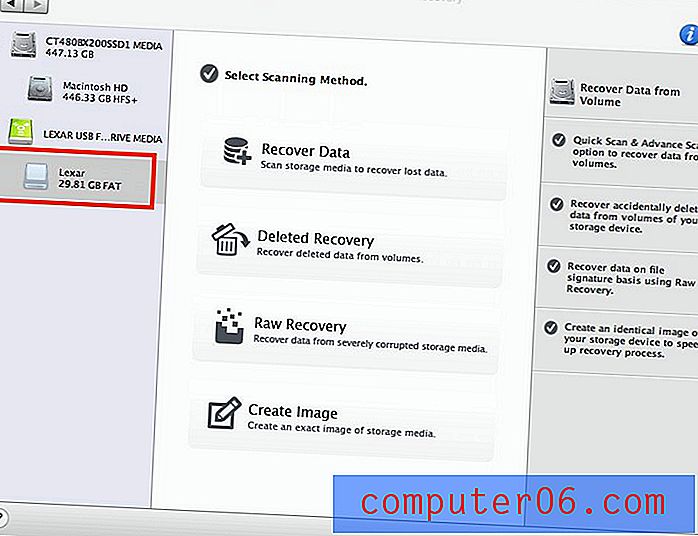
La version 9.0 ne le fait pas. Il vous offre un choix de lecteurs, avec un gros bouton «Scan» et la possibilité d'en faire un scan approfondi.
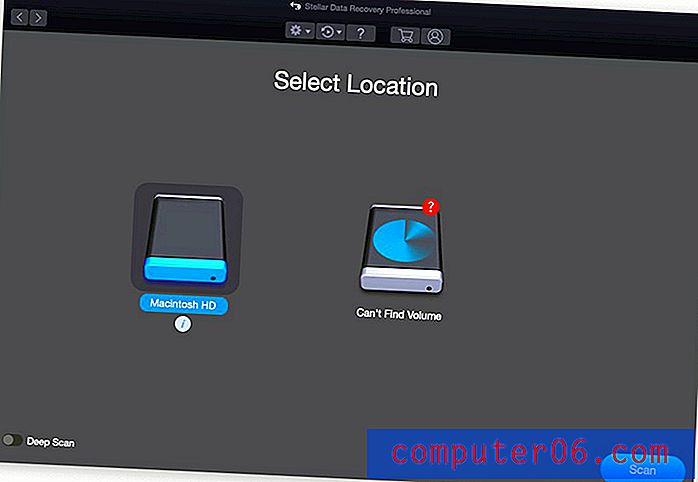
C'est beaucoup plus simple, mais cela me donne l'impression de manquer certains choix. Mais c'est juste moi, et en réalité, je ne manque de rien. Pour les débutants, c'est un pas en avant: que faire ensuite est très clair. Les options de «Deleted Recovery» et «Raw Recovery» de la version 7.1 peuvent ne pas être claires pour certains utilisateurs et conduire à la paralysie des choix.
Une fois l'analyse terminée, j'ai trouvé que l'option de recherche de l'application facilitait la recherche du fichier que je voulais parmi les milliers trouvés. Autrement dit, tant que l'application a pu récupérer le nom d'origine du fichier.
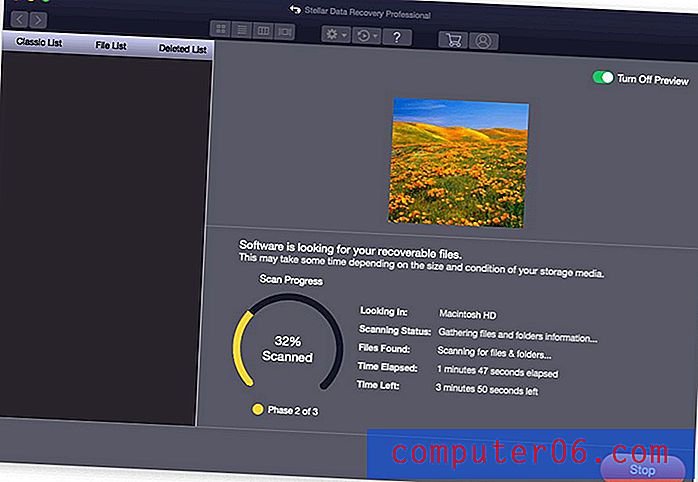
Fonctionnalités: Cette application comprend la plupart des fonctionnalités dont vous aurez besoin, notamment l'imagerie de disque, un disque de récupération amorçable et un aperçu de fichier. Mais vous ne pourrez pas prévisualiser les fichiers avant la fin de l'analyse, contrairement à d'autres applications.
Dans son test de la version 7.1, JP a constaté que la fonctionnalité «Reprise de la récupération» pouvait être boguée, alors j'ai pensé voir si la fonctionnalité s'était améliorée dans la version 9.0. Chaque fois que j'essayais de suspendre une numérisation, je recevais le message «La numérisation ne peut pas reprendre à partir de l'étape en cours». Je n'ai donc pas pu tester la fonctionnalité - elle n'était pas disponible à chaque fois que j'essayais, et j'en ai essayé beaucoup. Cependant, l'application a proposé d'enregistrer les résultats de l'analyse pour une utilisation future à la fin de chaque analyse.
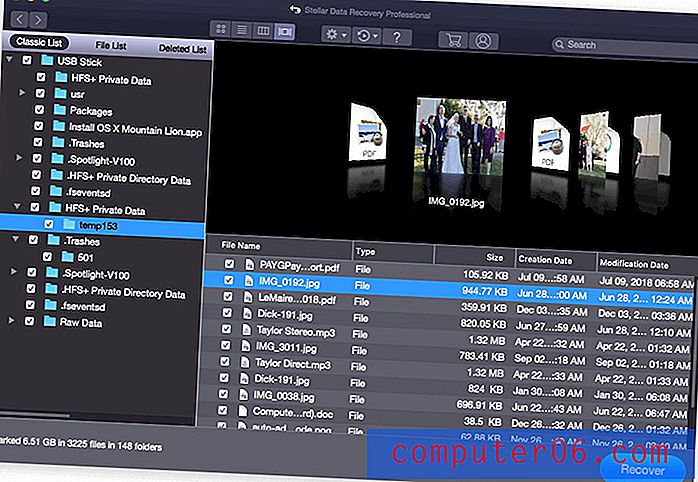
Efficacité: Malgré sa simplicité d'utilisation, Stellar Data Recovery fonctionne très bien. Lors de son test de l'application pour notre examen, JP a trouvé l'application puissante pour récupérer des fichiers supprimés et identifier de nombreux types de fichiers récupérables à partir de son Mac.
Comment se compare-t-il à R-Studio, un puissant concurrent évalué par beaucoup comme étant le plus puissant? Selon DigiLabs Inc, Stellar a une meilleure aide et une meilleure assistance téléphonique et par e-mail que R-Studio, et a tout aussi bien fonctionné dans de nombreux tests (mais pas tous), bien que ce soit parfois beaucoup plus lent. Ces tests ont été effectués sur les versions Windows, mais sont cohérents avec mon test sur les versions Mac.
Il semble que toutes les applications de récupération fonctionnent bien avec des analyses rapides sur un disque dur en rotation, récupérant avec succès les fichiers récemment supprimés en quelques secondes. Mais lors d'une analyse rapide sur une carte SD, seuls Stellar et R-Studio ont réussi à récupérer tous les fichiers et ont également eu les temps d'analyse les plus rapides.
Des analyses approfondies ont encore divisé le champ. Lors de la tentative de récupération de fichiers dont les informations de répertoire avaient été écrasées, chaque application a réussi avec 8 des 10 fichiers. Cependant, les analyses de Stellar et R-Studio étaient deux fois plus rapides, et contrairement aux autres applications, les fichiers JPG ont reçu les noms corrects à partir des informations trouvées dans les métadonnées des fichiers.
Il y avait un certain nombre de tests où les résultats de R-Studio étaient significativement meilleurs. Lors de la récupération d'un gros fichier de 7, 5 Go, seuls Stellar et R-Tools ont placé le fichier dans le bon dossier avec le nom d'origine. Cependant, le fichier de Stellar n'était que de 40 Mo, donc le fichier entier n'a pas été récupéré. R-Tools a récupéré le fichier entier avec succès.
Et lors de la récupération à partir d'un disque dur Windows formaté, R-Tools était la seule application capable de récupérer tous les fichiers. Les autres applications ont récupéré certains fichiers, Stellar affichant les pires résultats.
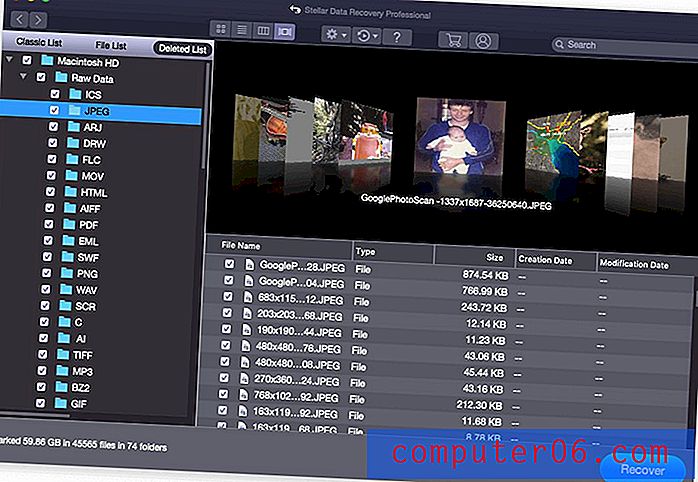
Ma conclusion? Stellar Data Recovery pour Mac est l'une des applications les plus faciles à utiliser et offre de meilleurs résultats de récupération que la plupart des concurrents. En cliquant sur quelques boutons simples, vous aurez de bonnes chances de récupérer vos fichiers. Cependant, si la récupération maximale des données est votre priorité absolue, R-Studio peut être le meilleur choix pour vous, mais au détriment de la facilité d'utilisation.
Obtenez Stellar Data Recovery pour Mac
Le plus puissant: R-Studio pour Mac
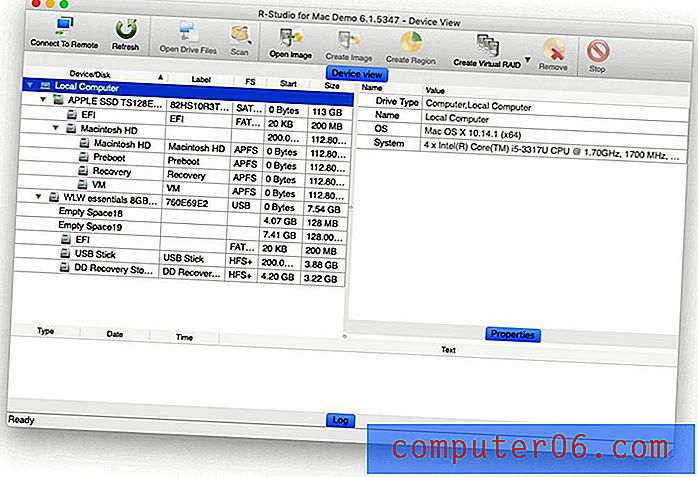
R-Studio pour Mac est un puissant outil de récupération de données développé pour les professionnels expérimentés de la récupération de données. Il offre toutes les fonctionnalités attendues par un expert, ainsi qu'un historique de récupération de données réussie. Les réglages de paramètres flexibles donnent un contrôle absolu sur le processus de récupération. Si vous êtes un utilisateur Mac expérimenté et que vous souhaitez ouvrir le manuel si nécessaire et que vous préférez utiliser l'outil le plus performant pour ce travail, cela peut être la meilleure application pour vous.
79, 99 $ sur le site Web du développeur (frais uniques)
Caractéristiques en bref:
- Imagerie de disque: Oui
- Pause et reprise des analyses: Oui
- Aperçu des fichiers: oui mais pas pendant les analyses
- Disque de récupération amorçable: Oui
- Surveillance SMART: Oui
R-Studio est largement reconnu comme l'application de récupération de données la plus puissante disponible pour Mac, Windows et Linux. L'année dernière, le Data Recovery Digest a soumis sept applications de pointe à un barrage de tests, et R-Studio est arrivé en tête. Leur conclusion? «Une excellente combinaison de fonctionnalités de récupération de fichiers et de performances. Affiche les meilleurs résultats dans presque toutes les catégories. Un incontournable pour tout professionnel de la récupération de données. »

Facilité d'utilisation: La facilité d'utilisation du R-Studio de Data Recovery Software Review est «complexe». Étant donné qu'il est conçu pour les experts, ce n'est pas une surprise. Mais je n'ai pas trouvé l'application aussi difficile à utiliser que prévu. Je décrirais l'interface comme «excentrique» - il y a des choix d'interface inhabituels qui demandent une certaine habitude. De nombreuses options vous sont proposées, et les développeurs ont décidé de mettre autant d'informations utiles sur l'écran que possible, plutôt que de les cacher au cas où cela accablerait les débutants.
DigiLab Inc conclut également que les débutants pourraient trouver l'application déroutante:
Le seul inconvénient important que nous avons trouvé était l'interface utilisateur de R-Studio. R-Studio est clairement conçu pour les spécialistes de la récupération de données et l'interface peut être source de confusion pour les utilisateurs inexpérimentés. Nous pensons que la meilleure solution serait d'offrir une option de style «assistant» aux utilisateurs à domicile tout en conservant l'interface actuelle comme alternative.
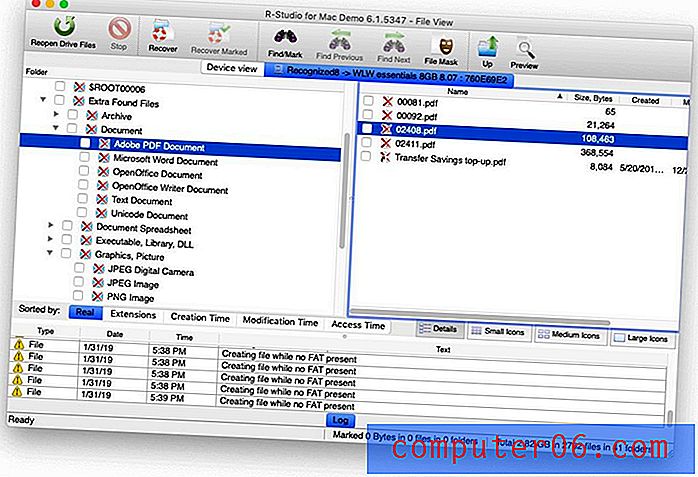
Caractéristiques: Il s'agit d'une application riche en fonctionnalités, et comprend des fonctionnalités avancées non offertes par la compétition. Il prend en charge à peu près tous les systèmes de fichiers, peut récupérer des données à partir de disques locaux, de disques amovibles, de disques fortement corrompus, de disques imbattables et de clients réseau. Les développeurs répertorient ici un bon aperçu des fonctionnalités.
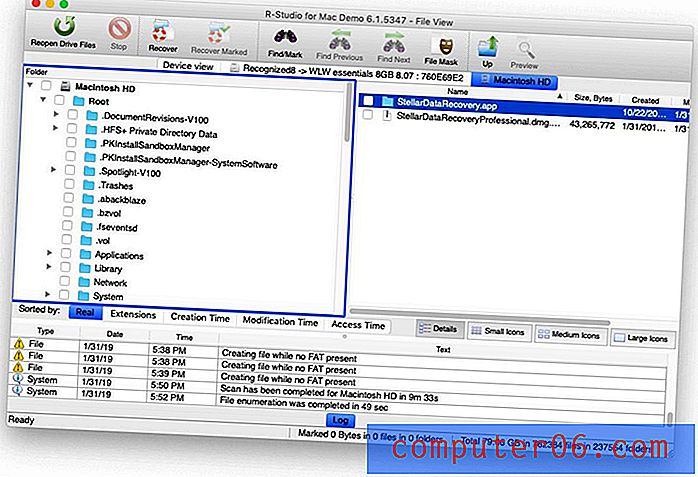
Efficacité: dans les tests de l'industrie, R-Studio a toujours produit les meilleurs résultats. Et bien qu'il soit réputé pour les analyses lentes, il a souvent effectué des analyses plus rapidement que ses concurrents.
Par exemple, le meilleur logiciel de récupération de données Pro Review 2018 de Data Recovery Digest a testé les versions Windows de R-Studio, Data Rescue 5 et cinq autres applications. Voici les résultats de tous leurs tests:
- R-Studio était l'application la mieux notée pour récupérer des fichiers supprimés. Il a reçu un score de 5, 5, qu'il a partagé avec l'application Windows Do Your Data Recovery.
- R-Studio était l'application la mieux notée pour récupérer des fichiers à partir d'une évaluation de la corbeille vide. Il a reçu un score de 5, 5, qu'il a partagé avec l'application Windows Active File Recovery.
- R-Studio était l'application la mieux notée pour récupérer des fichiers après un reformatage du disque. Il a reçu un score de 5, 3.
- R-Studio était l'application la mieux notée pour récupérer une partition endommagée. Il a reçu un score de 5, 8, qu'il a partagé avec les applications Windows Active File Recovery et DMDE.
- R-Studio était une application très appréciée pour récupérer une partition supprimée, avec un score de 5, 5. Mais DMDE a été le vainqueur ici, avec un score de 6, 0.
- R-Studio était l'application la mieux notée pour la récupération RAID. Il a reçu un score de 5, 9.
Les résultats sont cohérents entre les tests effectués par des experts indépendants de l'industrie. Si vous recherchez l'application susceptible de récupérer le maximum de données, choisissez R-Tools.
Obtenez R-Studio pour Mac
La compétition
Assistant de récupération de données EaseUS pour Mac 11.8 (98, 95 $)
L'assistant de récupération de données EaseUS est une application facile à utiliser pour Mac et Windows qui fonctionne également très bien dans les tests de l'industrie. Il manque d'imagerie de disque et un disque de récupération, des fonctionnalités utiles qui sont offertes par nos gagnants. Nous avons examiné la version Windows d'EaseUS ici, mais gardez à l'esprit qu'elle présente certaines différences par rapport à la version Mac.
Caractéristiques en bref:
- Imagerie de disque: Non
- Pause et reprise des analyses: Oui
- Aperçu des fichiers: oui mais pas pendant les analyses
- Disque de récupération amorçable: Non
- Surveillance SMART: Oui
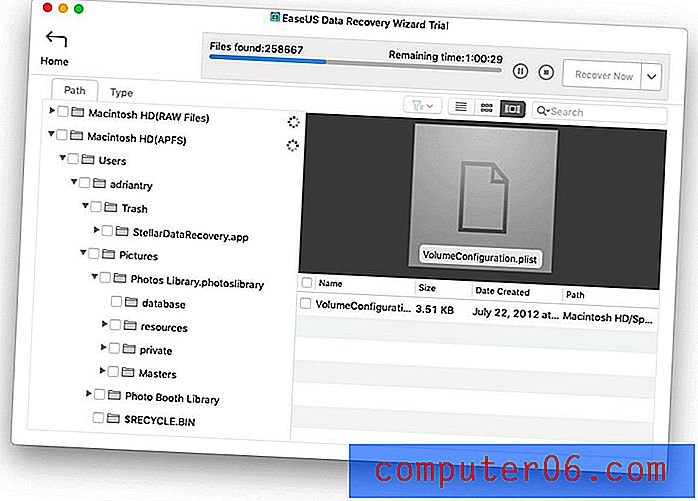
Dans sa revue SoftwareHow, Victor Corda a constaté que les analyses avaient tendance à être lentes, mais réussies. Lors des tests qu'il a effectués, l'application a pu récupérer les données à chaque fois, et il a conclu que c'était l'une des meilleures applications de récupération qu'il ait exécutées.
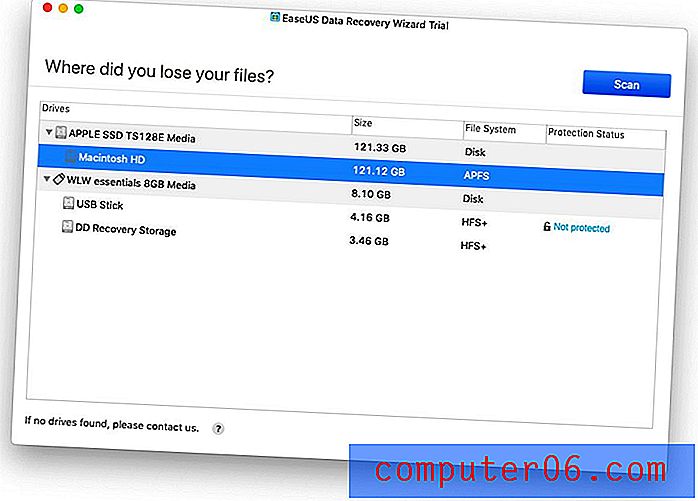
D'autres sont d'accord, y compris les Computer Fixperts, qui ont fait de l'application leur deuxième choix pour la récupération de données. Mais il y a quelques critiques négatives sur Amazon, y compris des utilisateurs se plaignant que cela ne fonctionne pas comme prévu. Cependant, tous ces éléments ne doivent pas être pris en compte, y compris un utilisateur qui a acheté l'application pour cloner un lecteur, une fonctionnalité qu'il ne prétend pas avoir.
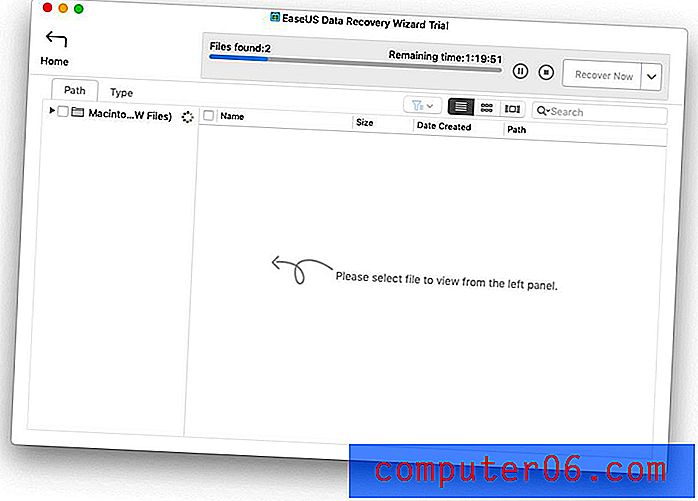
Les tests de l'industrie suggèrent que l'application fonctionne bien. ThinkMobiles a testé les versions gratuites de sept applications de récupération de données, dont EaseUS. Il a récupéré tous les fichiers supprimés à partir d'une clé USB et y est parvenu en un temps moyen par rapport aux autres applications. Une analyse approfondie a localisé plus de fichiers récupérables que les autres testés, bien que le test n'ait pas inclus nos gagnants. Dans mon propre test, c'était l'un des meilleurs interprètes.

MiniTool Mac Data Recovery V3.0 Personal (79 $)
MiniTool Mac Data Recovery est une autre application facile à utiliser qui produit de bons résultats. Les clients se disent très satisfaits et l'application est disponible pour Mac et Windows. J'ai trouvé le processus de téléchargement problématique: le site Web continuait de télécharger automatiquement la version Windows même si je suis sur un Mac.
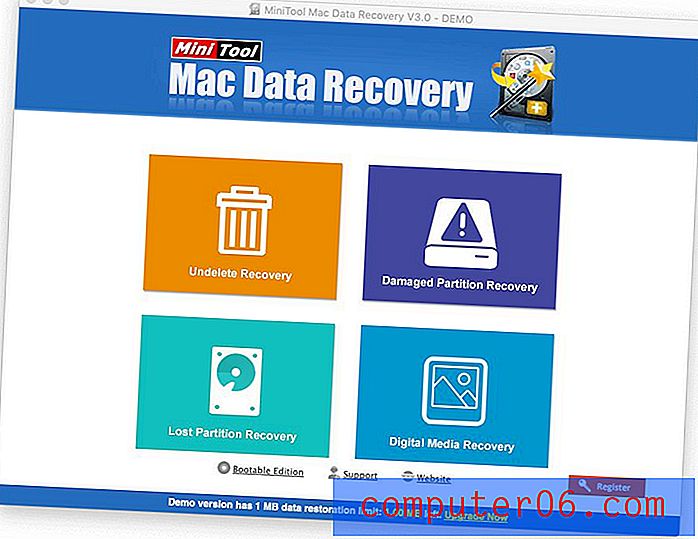
Caractéristiques en bref:
- Imagerie de disque: Oui
- Suspendre et reprendre les analyses: Non, mais vous pouvez enregistrer les analyses terminées
- Aperçu des fichiers: Oui
- Disque de récupération amorçable: oui, mais il s'agit d'une application distincte
- Surveillance SMART: Non
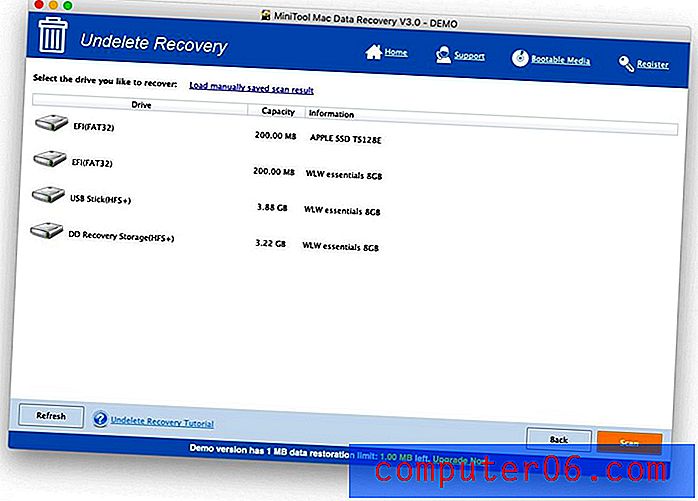
L'application n'a pas été aussi performante qu'EaseUS dans le test ThinkMobiles. Il a récupéré la plupart des fichiers supprimés (49 sur 50) et localisé 77% des fichiers trouvés par EaseUS, mais cela a pris plus de temps que toute autre application pour le faire. Mais ces résultats sont nettement meilleurs que ceux obtenus par Disk Drill (ci-dessous).
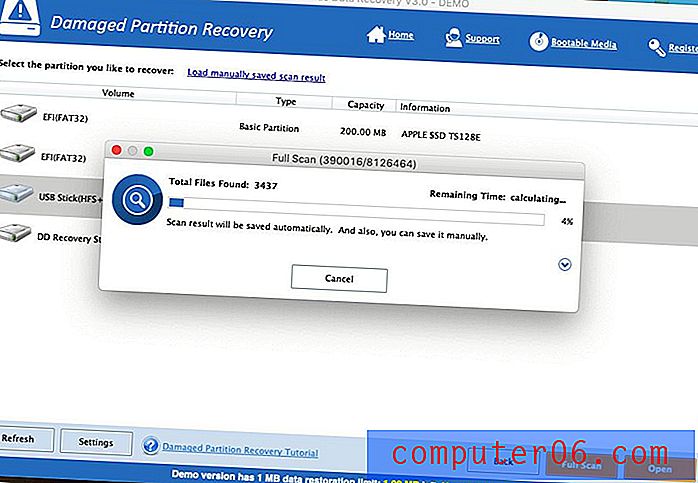
Dans mon propre test, MiniTool a scanné le lecteur flash USB avec l'une des vitesses les plus rapides et a surpassé une grande partie de la concurrence en termes de nombre de fichiers récupérables qu'il a trouvés.

CleverFiles Disk Drill Pro pour Mac (89 $)
Disk Drill est l'application de récupération de données que j'aimais le plus utiliser - son interface me convient. Il a un bon équilibre entre les fonctionnalités et la facilité d'utilisation, et il vous permet de prévisualiser et de récupérer des fichiers avant la fin de l'analyse.
Mais quand j'ai commencé à regarder les tests comparatifs, j'ai découvert qu'il ne fonctionnait pas aussi bien que nos gagnants. Cela m'a surpris: lorsque j'ai testé l'application lors de mon examen, j'ai réussi à récupérer tous les fichiers perdus. Lisez ma critique complète de Disk Drill ici.
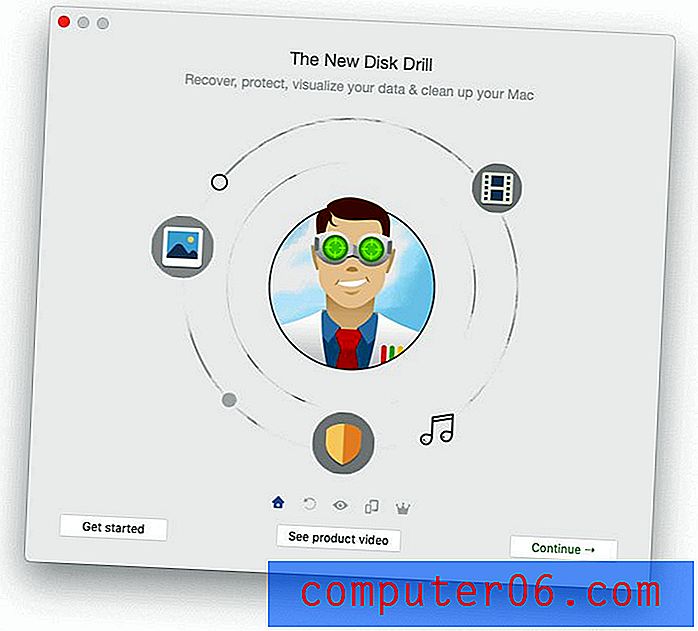
Caractéristiques en bref:
- Imagerie de disque: Oui
- Pause et reprise des analyses: Oui
- Aperçu des fichiers: Oui
- Disque de récupération amorçable: Oui
- Surveillance SMART: Oui
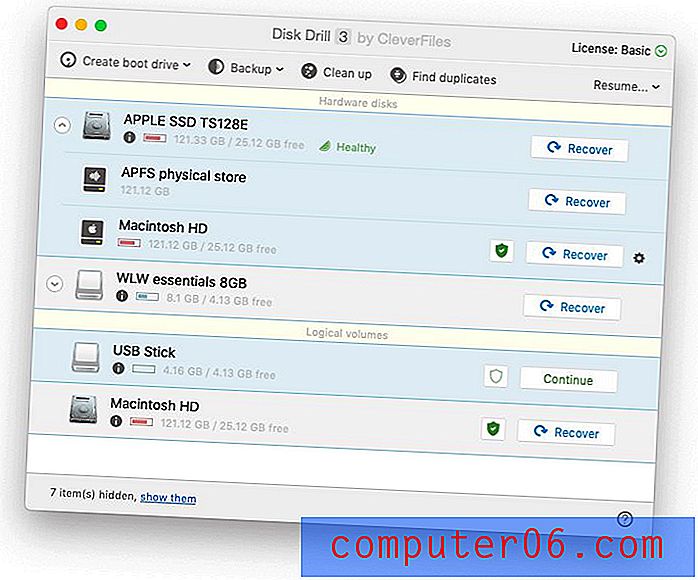
J'ai mentionné le test de récupération de données ThinkMobiles lors de la couverture des deux dernières applications. Ils ont plutôt bien performé. Disk Drill, cependant, ne l'a pas fait.
Bien qu'il ait réussi à récupérer les 50 fichiers supprimés, il a découvert relativement peu de fichiers récupérables lors d'une analyse approfondie d'un disque dur. Les temps de scan étaient lents, presque aussi lents que MiniTool, l'application la plus lente à tester. À titre de comparaison, EaseUS et MiniTool ont pu localiser 38 638 et 29 805 fichiers récupérables chacun. Disk Drill n'a trouvé que 6 676.
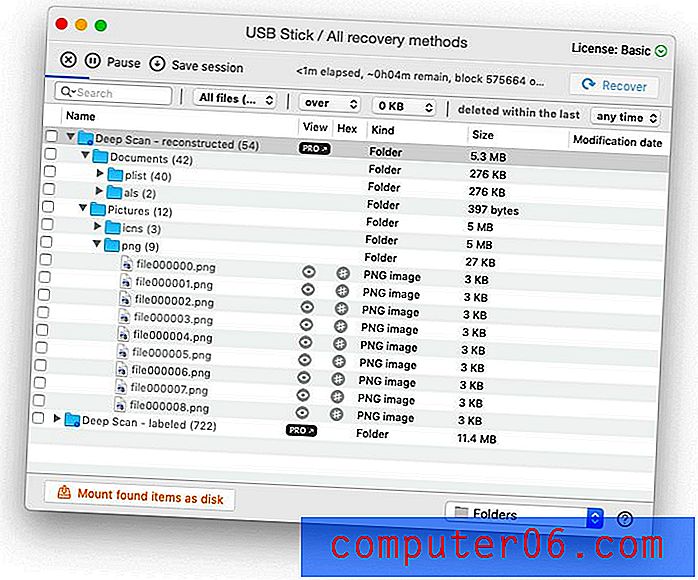
Je voulais un autre avis, j'ai donc fait mon propre test sur une clé USB. Là, EaseUS et MiniTool ont trouvé 3 055 et 3 044 fichiers chacun, tandis que Disk Drill n'en a trouvé que 1 621. Les trois applications n'ont pris que quatre minutes pour terminer l'analyse.
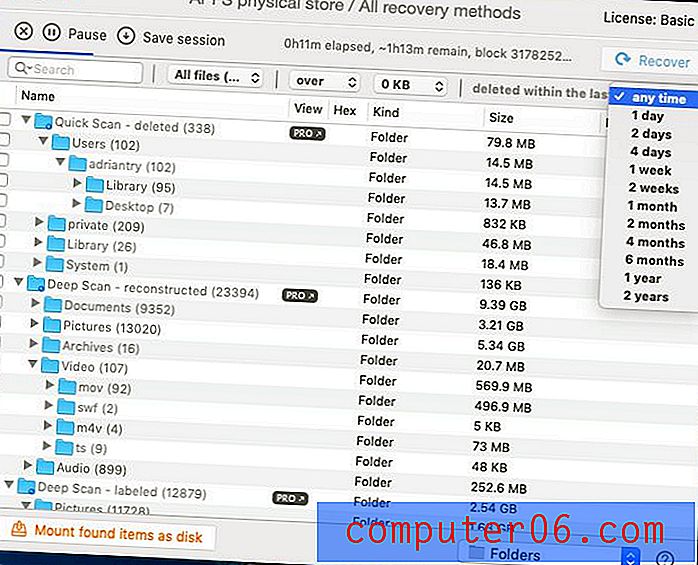
À la suite de ces résultats, je ne peux pas recommander Disk Drill comme gagnant. Bien qu'il comprenne toutes les fonctionnalités dont vous avez besoin et que vous êtes susceptible de récupérer tous vos fichiers supprimés dans une analyse rapide, des analyses plus approfondies sont moins prometteuses.
Prosoft Data Rescue 5 pour Mac Standard (99 $)
Prosoft Data Rescue 5 est une application de récupération de données facile à utiliser qui a bien fonctionné lors des tests que j'ai effectués lors de ma précédente revue Data Rescue. Cependant, comme Disk Drill, lorsque j'ai commencé à consulter les tests de l'industrie, les performances de Data Rescue ne résistent pas à beaucoup de ses concurrents. J'ai atteint la même conclusion lors du nouveau test de toutes les applications pour cet examen. Bien qu'elle soit facile à utiliser, comprend des descriptions claires des fonctionnalités et toutes les fonctionnalités dont vous avez besoin, je ne peux pas recommander cette application si votre objectif est de récupérer le maximum de données.
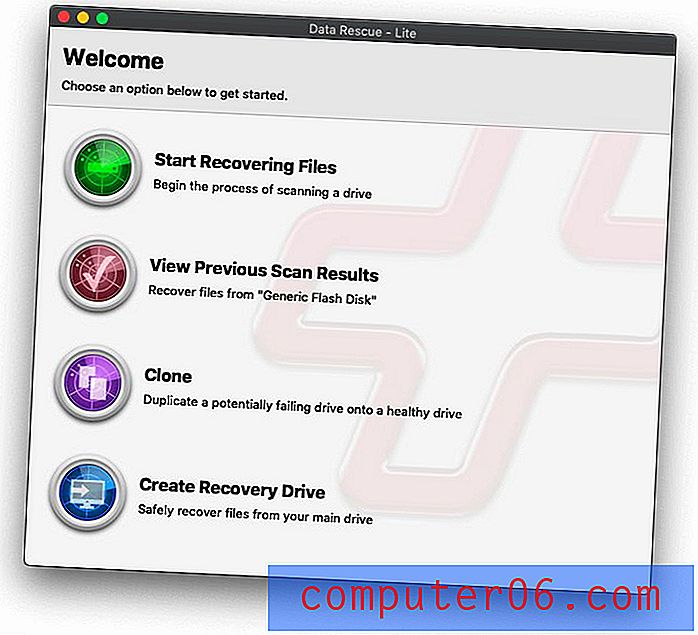
Caractéristiques en bref:
- Imagerie de disque: Oui
- Suspendre et reprendre les analyses: Non, mais vous pouvez enregistrer les analyses terminées
- Aperçu des fichiers: Oui
- Disque de récupération amorçable: Oui
- Surveillance SMART: Non
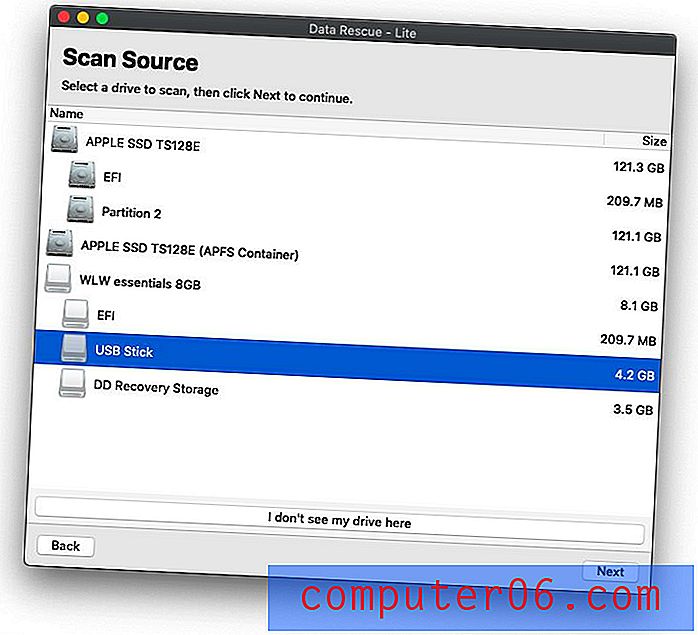
Data Rescue est une application très populaire. Il a de bonnes critiques sur Amazon, et d'autres comparaisons «best of» le notent très fortement, y compris PCMagazine. J'avais une haute opinion de l'application moi-même, et comme toutes les applications ici, elle pourrait bien récupérer les fichiers dont vous avez besoin.
Cependant, les tests effectués par Data Recovery Digest et DigiLab Inc démontrent que, par rapport à nos gagnants, l'application ne localise pas autant de fichiers récupérables après une analyse approfondie. En fait, Data Recovery Digest conclut:
Bien que de nombreuses ressources Internet fassent activement la promotion de ce programme, ses performances sont assez médiocres. De plus, il a complètement échoué dans de nombreux tests en lançant des messages d'erreur. La seule raison d'utiliser le programme est la récupération de données à partir de disques SSD modernes d'Apple avec le système de fichiers APFS.
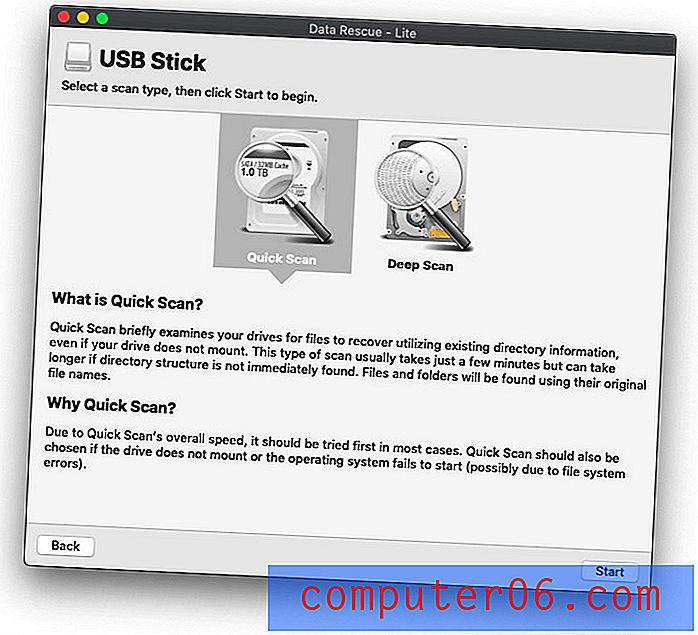
Dans leurs tests, l'application avait à chaque fois la note la plus basse. Ils ont testé la récupération de fichiers supprimés, la récupération de fichiers à partir d'une corbeille vide, la récupération d'un disque formaté, la récupération d'une partition endommagée ou supprimée et la récupération RAID.
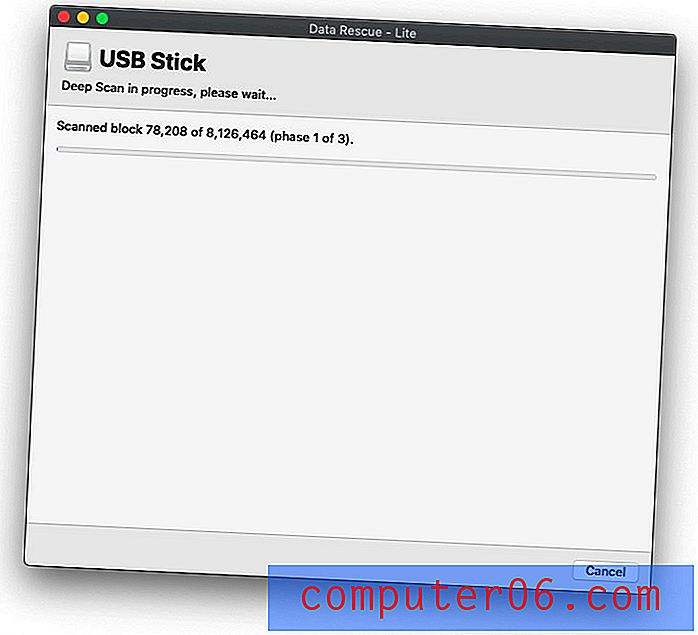
Les tests de DigiLab étaient un peu plus prometteurs. Data Rescue a bien fonctionné dans un bon nombre de cas, mais dans d'autres, il n'a pas pu récupérer les données, et souvent ses analyses étaient les plus lentes. Dans mon propre test, c'est la seule application qui n'a pas pu récupérer les fichiers que j'ai supprimés de la clé USB, et elle n'a pu trouver que 1878 fichiers par rapport au 3055 d'EaseUS et au 3225 de Stellar.
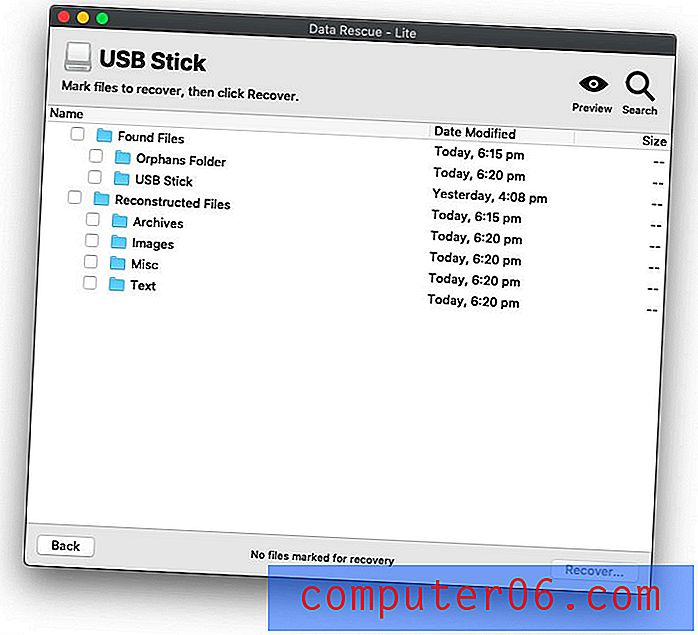
Pour une application si largement recommandée, ce sont des faits qui font réfléchir. Bien qu'il puisse bien récupérer les fichiers dont vous avez besoin, vos chances seront augmentées en utilisant l'un de nos gagnants à la place.
Wondershare Recoverit Pro pour Mac (79, 95 $)
Wondershare Recoverit Pro est un peu lent et se compare à Disk Drill et Data Rescue lors de la localisation de fichiers récupérables: raisonnable, mais pas génial. Nous avons précédemment examiné la version Windows de Wondershare Data Recovery, que vous pouvez lire ici.
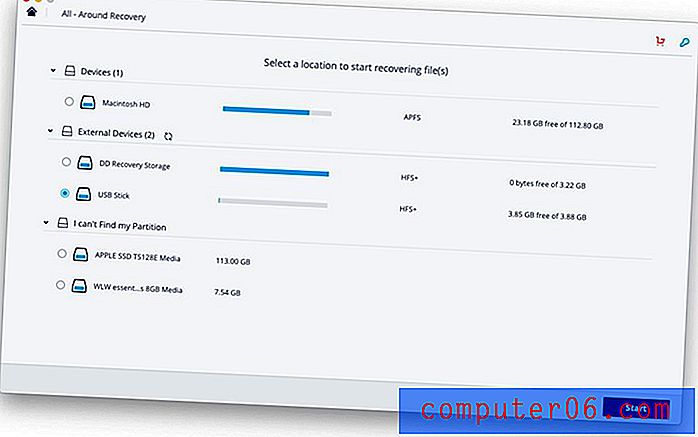
Dans cette revue, Victor Corda a trouvé que l'application n'était pas idéale. Tous les fichiers n'ont pas pu être prévisualisés, ce qui rend plus difficile la localisation des fichiers. La version Mac de l'application s'est figée pendant qu'il l'utilisait et il a constaté que l'indicateur de «temps restant» n'était pas précis.
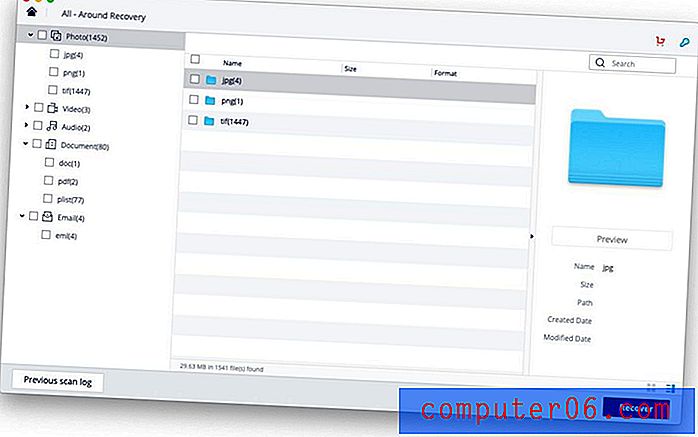
Dans mon test, l'application a pu récupérer les fichiers que j'ai supprimés, mais n'a localisé que 1541 fichiers, le deuxième pire résultat et le deuxième scan le plus lent. Seul Remo Recover (ci-dessous) a fait pire.
Remo Recover Mac - Pro Edition (179, 97 $)
Remo Recover Mac semble être la moins prometteuse des applications incluses dans cet examen de récupération de données Mac. Les analyses sont lentes, la localisation des fichiers est difficile et l'application s'est bloquée pendant que je l'utilisais. Nous avons examiné la version Windows de Remo Recover, que vous pouvez lire ici.
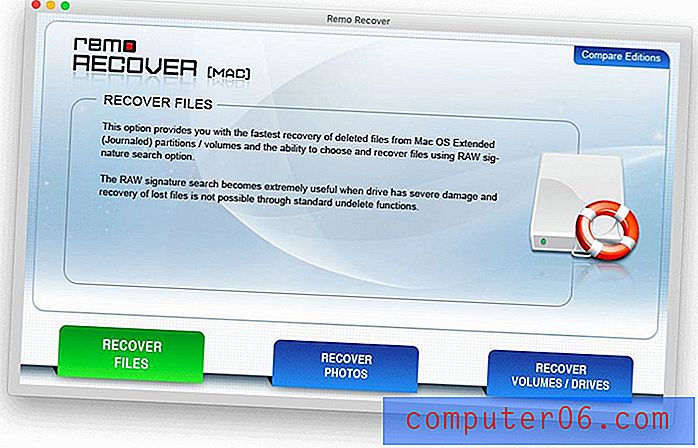
Lors de mon test, l'application a récupéré tous les fichiers que j'avais supprimés, mais après une longue analyse de 10 minutes, je n'ai trouvé que 322 fichiers récupérables sur ma clé USB. Par comparaison, Stellar Data Recovery a trouvé 3225. Je ne peux pas recommander cette application lente, coûteuse et instable.
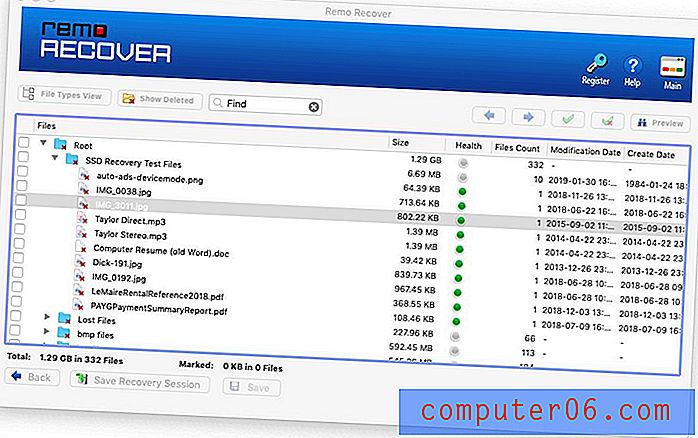
Alsoft DiskWarrior pour Mac (119 $)
Alsoft DiskWarrior ressemble à une application prometteuse. Malheureusement, c'est un peu cher et ne propose pas de version d'essai, donc je ne l'ai pas testé. Il n'a été inclus dans aucun des tests de l'industrie que nous avons pu trouver non plus.
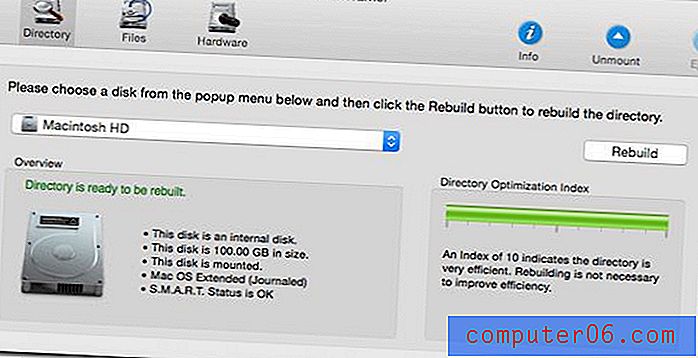
Les commentaires sur Amazon sont très positifs et PCMagazine en a fait leur choix des éditeurs pour Mac, lui attribuant 4, 5 / 5 étoiles, le même score qu'ils ont donné à Stellar Phoenix pour Windows. Cela ressemble à une application prometteuse.
Alternatives gratuites
Il existe des logiciels de récupération de données gratuits et raisonnables pour Mac et Windows, et nous vous les présentons dans un autre tour d'horizon. Voici quelques applications gratuites pour Mac, mais nous ne pouvons pas les recommander si vous cherchez quelque chose de facile à utiliser.
PhotoRec est une application gratuite et open source de CGSecurity qui peut récupérer des fichiers perdus, y compris des vidéos et des documents à partir de disques durs, et des photos à partir de la mémoire d'un appareil photo numérique. C'est une application en ligne de commande, manque donc dans la zone d'utilisation, mais fonctionne bien.
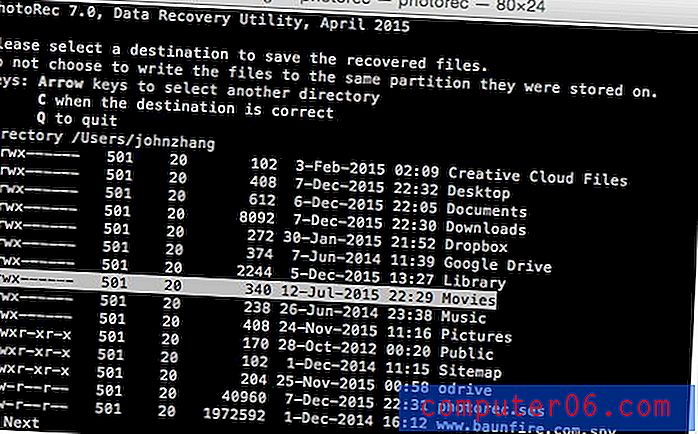
TestDisk pour Mac est une autre application open source gratuite de CGSecurity. Plutôt que de récupérer des fichiers perdus, celui-ci peut récupérer des partitions perdues et rendre à nouveau les disques non amorçables amorçables. C'est aussi une application en ligne de commande.
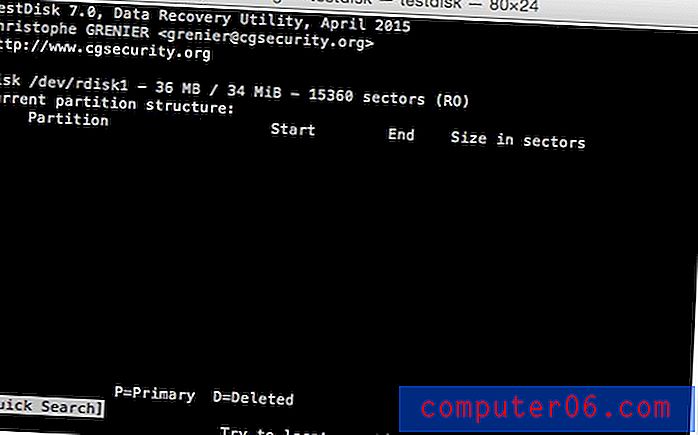
Exif Untrasher vous permet de récupérer des photos supprimées de la carte mémoire de votre appareil photo.